Если у вас есть два или более компьютеров, подключенных к вашей домашней сети, вы можете использовать один из них для удаленного выключения остальных. Все компьютеры под управлением Windows, Linux и Mac поддерживают эту функцию, но с некоторыми исключениями.

Например, выпуски Windows 10 Pro и Enterprise работают с приведенными ниже процедурами, поскольку они включают необходимые функции редактора групповой политики и удаленного реестра.
Чтобы использовать Windows 10 Домашняя, вам необходимо добавить редактор групповой политики, стороннее приложение или сначала попробовать настроить реестр. Более подробная информация и предупреждения приведены ниже.
Вот как удаленно выключить любой компьютер в локальной сети с помощью Windows, Mac или Linux.
Выключите ПК с Windows с другого ПК с Windows
Чтобы использовать один ПК с Windows для выключения другого компьютера с Windows, удаленным службам необходимо внести изменения на компьютер, который вы хотите удаленно выключить. Это не изменение или обходная процедура любого рода; это просто изменение уже существующих опций в выпусках Windows 7, 8, 8.1, 10 Pro и Ultimate. Информацию о выпусках для дома см. Ниже.
как узнать, заблокировали ли вы на фейсбуке
Примечание: На обоих ПК с ОС Windows требуются активные права администратора.чтобы использовать удаленное выключение, и вы должны войти в ту же административную учетную запись.
- На удаленном ПК, который вы хотите выключить, щелкните значокПанель поиска Кортаныв нижнем левом углу панели задач введите Сервисы и выберите Услуги из списка.
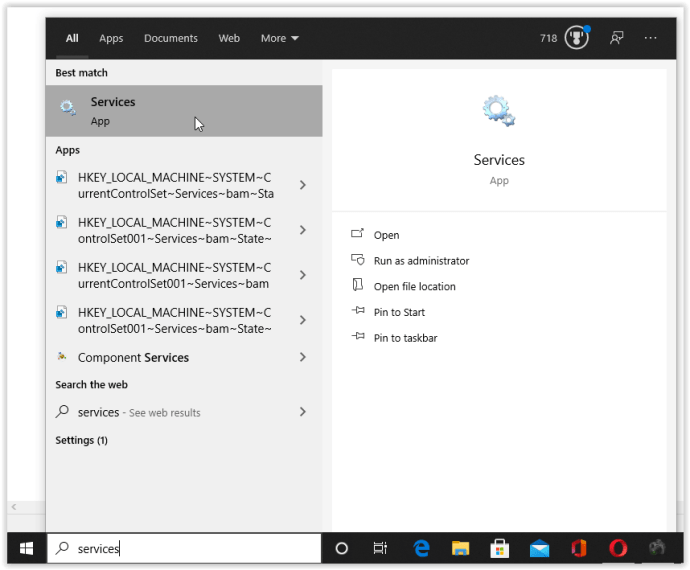
- Щелкните левой кнопкой мыши на Удаленный реестр, затем выберите Характеристики.
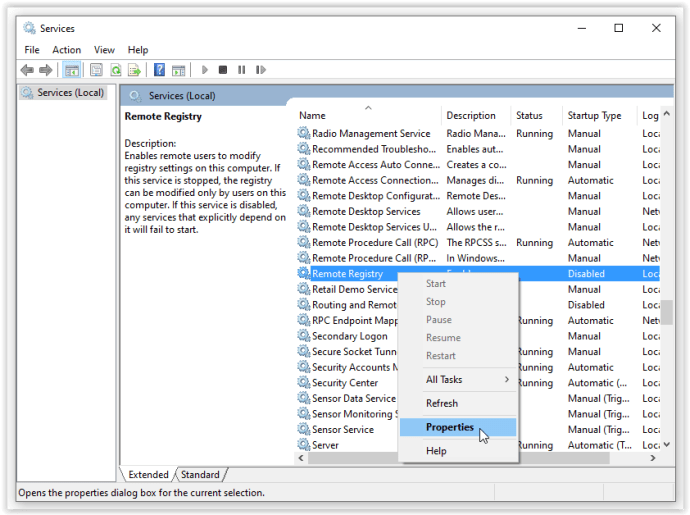
- вТип запускараздел, выберите Автоматический из раскрывающегося меню
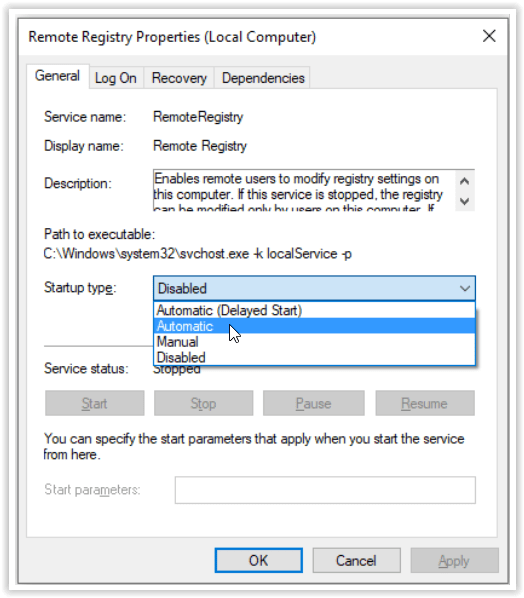
- Нажмите на ОК чтобы подтвердить свой выбор. Нет необходимости нажимать кнопку 'Применить', но вы можете нажать кнопку Начинать ссылку в разделе Статус услуги.
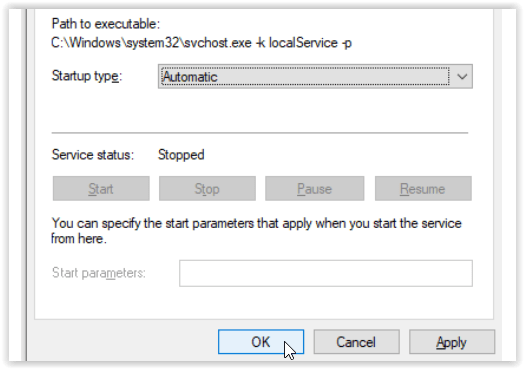
- В строке поиска Кортаны введите брандмауэр и выберите Брандмауэр Защитника Windows из списка.
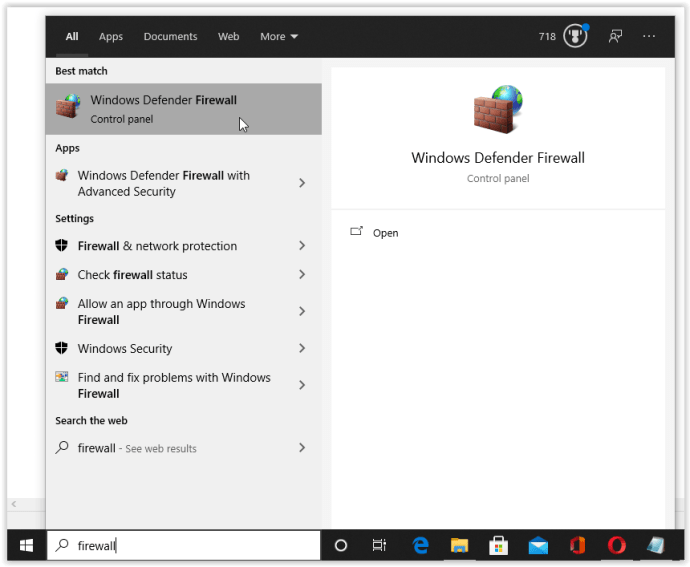
- Нажмите на Разрешить приложение или функцию через… в левой части окна.
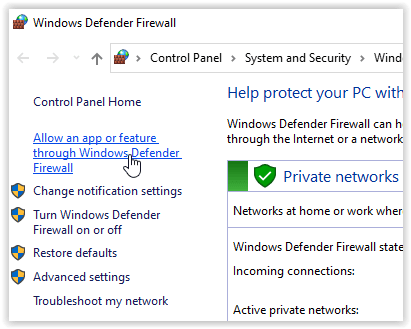
- Нажмите на Изменить настройки для редактирования параметров.
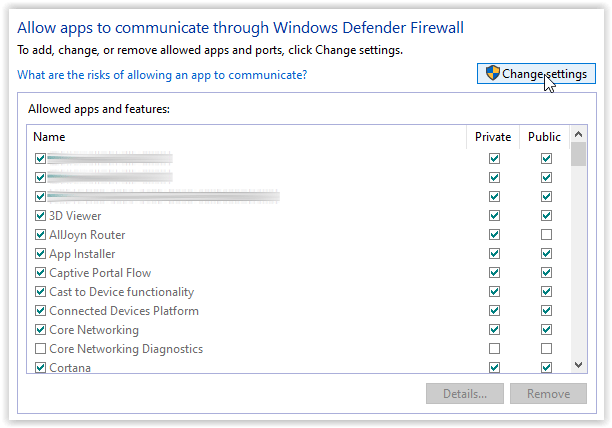
- Установите флажок рядом с Инструментарий управления Windows (WMI). На этом шаге также отмечается Частный коробка автоматически. Никогда не нажимайте «Публичный» при использовании локальной сети.
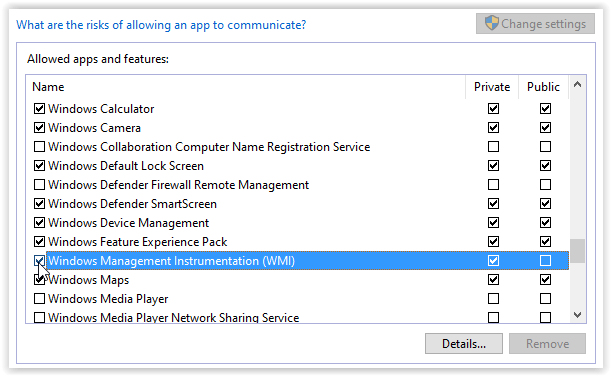
- На ПК, управляющем удаленным завершением работы, введите cmd в панели поиска Кортаны и нажмите Подсказка команды.
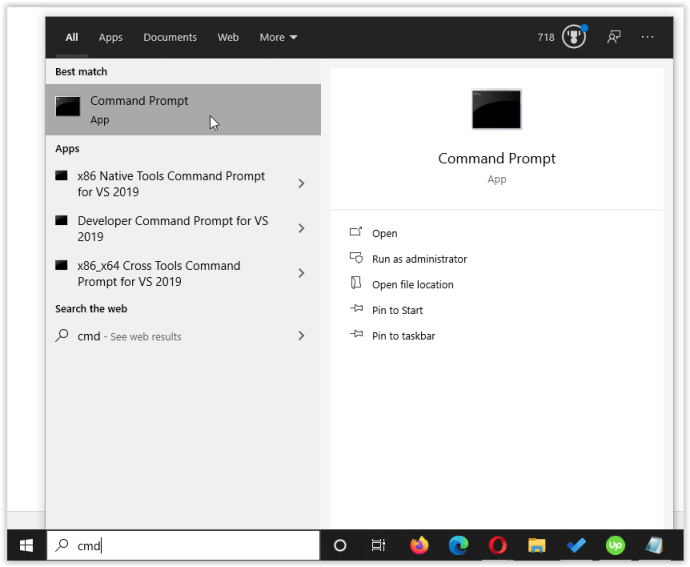
- Когда программа откроется, введите выключение / я или же выключение -I (в зависимости от того, что вы предпочитаете) без кавычек и подтвердите нажатием Входить.
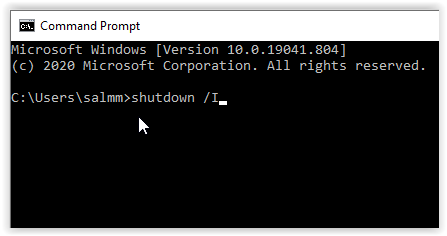
- Когда откроется диалоговое окно удаленного выключения, щелкните Добавлять.
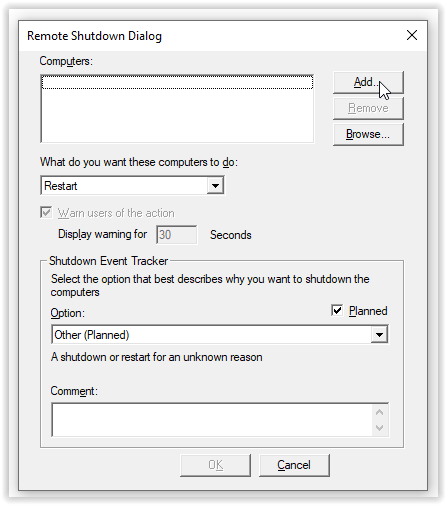
- Во всплывающем окне «Добавить компьютеры» введите имя ПК (имя хоста), который вы хотите выключить. Символы отображаются только в нижнем регистре, поэтому имена хостов писать не нужно. Вы можете найти имя, введя имя хоста без кавычек в терминале командной строки. После ввода имени нажмите ОК чтобы спасти его.
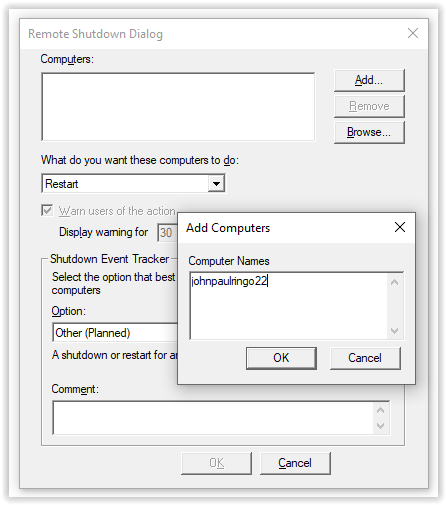
- Выберите параметры выключения / перезапуска, затем нажмите ОК для активации процесса в удаленной системе Windows. Также доступна опция «Перезагрузка», но не выбирайте для нее «Другой», иначе она не будет работать.
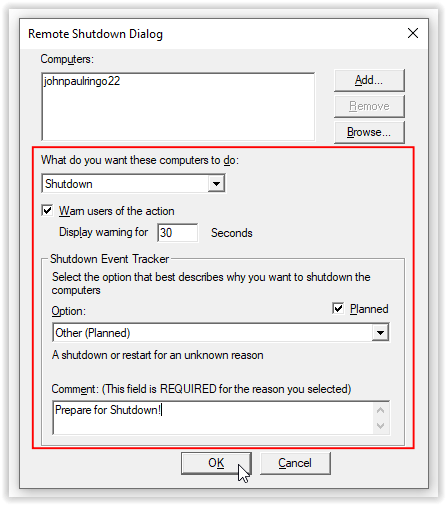
- Если приведенные выше инструкции не удалось выполнить успешно, попробуйте отредактировать реестр, прежде чем вводить шаг командной строки выключения, описанный выше, а затем продолжайте выполнять эти действия. Тип regedit без кавычек в поле поиска Cortana внизу и выберите Редактор реестра из списка.
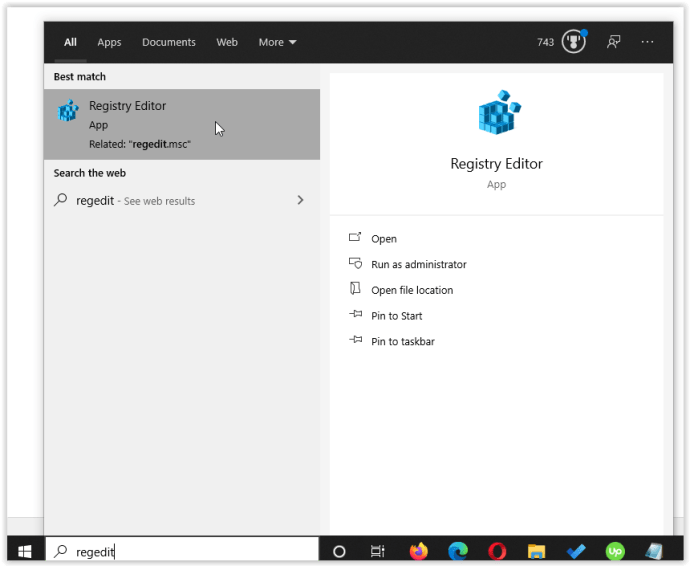
- Перейдите к Компьютер HKEY_LOCAL_MACHINE Software Microsoft Windows CurrentVersion Policies System или скопируйте и вставьте его в адресную строку вверху редактора реестра.
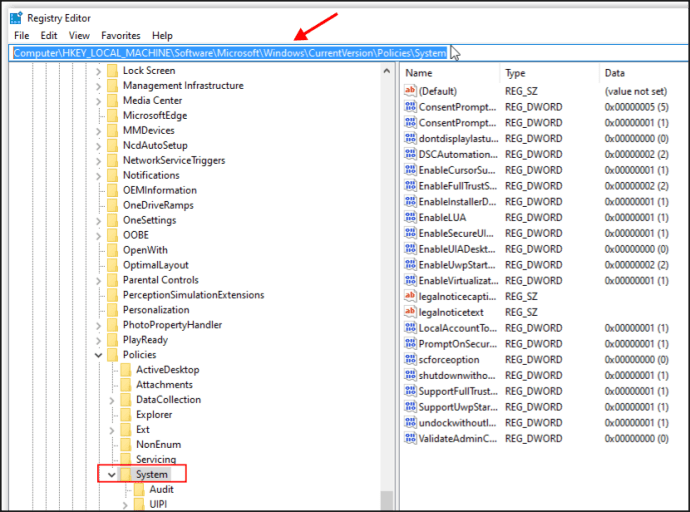
- Щелкните правой кнопкой мыши на Система, Выбрать Новый, выберите DWORD (32-битное) Значение, затем измените значение с 0 на 1 в поле Значение. Возобновите инструкции из шага командной строки выше.
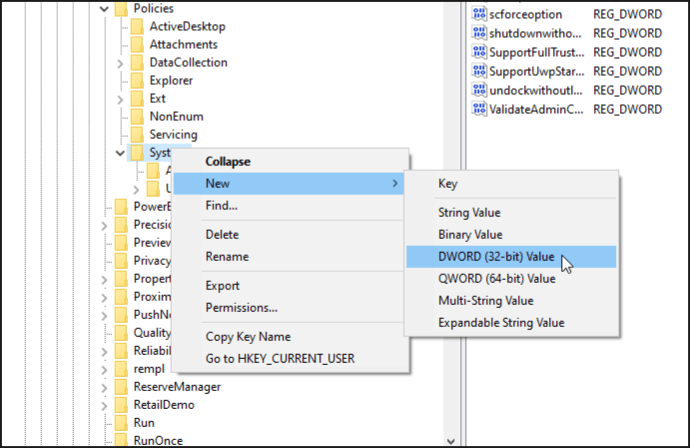
Вышеупомянутые процессы помогают обеспечить совместимость между различными операционными системами и выпусками Windows. Однако Windows 10 Home, похоже, работала, добавляя новую запись в реестр только на удаленный компьютер с Windows 10. Никаких других шагов не было.
Выключите ПК с Windows 7, 8, 10 Home Edition с другого компьютера с Windows
Как упоминалось ранее, домашние выпуски Windows 7, 8, 8.1 и 10 НЕ разблокируют редактор групповой политики (Gpedit.msc), что затрудняет удаленное завершение работы. Он существует глубоко внутри операционной системы, но заблокирован и не работает по нескольким причинам.
Редактор групповой политики технически требуется для выполнения предыдущих шагов по удаленному выключению ПК с Windows 7/8/10, хотя ранее упомянутое изменение реестра отлично помогло в системе Windows 10 Home Edition. Тем не менее, на данный момент у вас есть три варианта: попробовать исправить реестр (рекомендуется в первую очередь), добавить / разблокировать gpedit или установить стороннее приложение. Вот варианты.
Вариант 1. Попробуйте исправить реестр
Как упоминалось в предыдущих шагах выше, перейдите в реестр, перейдите в папку Computer HKEY_LOCAL_MACHINE Software Microsoft Windows CurrentVersion Policies System, добавьте новое значение DWORD (32-битное), затем измените значение на 1. Это так просто, как, что!
Вариант 2: добавление / разблокирование редактора групповой политики в Windows Home Editions
Чтобы добавить редактор групповой политики (Gpedit.msc) в Windows Home Edition, хакеры, программисты и технические специалисты нашли способы добавить Gpedit.msc и удаленный реестр в Windows 10 Home и другие версии Home, создавая загружаемые исполняемые файлы, zip-файлы, и командные файлы.
Тем не менее, загрузки не делают Gpedit полностью функциональным из-за других отличий ОС Windows. Тем не менее, файлы работают достаточно, чтобы выполнять удаленные функции и нести большую часть функций групповой политики. Просто имейте в виду, что большинство командных файлов и исполняемых файлов НЕ удаляются и могут вызвать другие проблемы. Этот сценарий распространен среди пользователей Windows.
Если не удалось открыть ошибки реестра или проблемы с групповой политикой, попробуйте это Исправление установки gpedit для Windows Home Edition или следуйте этому процедура включения gpedit .
Вариант 3. Установка сторонних приложений для удаленного завершения работы Windows
Также существуют сторонние приложения, выполняющие функции удаленного выключения. Приложениям обычно необходимо изменить некоторые файлы (и переместить некоторые из них во многих случаях), чтобы предотвратить ошибку «Не удалось получить доступ к реестру» при попытке удаленного выключения ПК с Windows 7, 8, 8.1 или 10 Home Edition.
как импортировать файлы в Spotify
Если в доступе отказано или не удалось открыть проблемы с реестром, попробуйте воспользоваться бесплатным Выключение / перезапуск ManageEngine приложение или Диспетчер удаленного выключения .
Примечание: Условия использования Microsoft Windows запрещают изменение ОС, обратное проектирование и обход ограниченных функций, поэтому делайте это на свой страх и риск.
Завершение работы ПК с ОС Windows с компьютера с ОС Linux
Вы также можете удаленно выключить свой компьютер с компьютера Linux. Чтобы это сработало, вам нужно будет подготовить свой ПК с Windows так же, как вы это делали для удаленного выключения с другого ПК с Windows (шаги 1-10). Разобравшись с этим, давайте посмотрим, как удаленно выключить компьютер с Windows с компьютера Linux.
Вы должны помнить о двух вещах. Во-первых, вам потребуются права администратора на ПК с Windows. Во-вторых, оба компьютера должны быть подключены к одной и той же локальной / беспроводной сети.
- Узнайте IP-адрес вашего ПК с Windows. Вы можете найти его через командную строку. Откройте его, введите ipconfig и нажмите Enter. Вам нужен IPv4-адрес. Вы также можете найти его в настройках роутера. Он находится в таблице клиентов DHCP. Запишите IP-адрес удаленного компьютера, потому что он понадобится вам позже.
- Затем запустите терминал вашего компьютера Linux.
- Установите Samba - протокол, который понадобится вам для подключения компьютера с Linux к компьютеру с Windows. Для Ubuntu используйте эту команду: sudo apt-get install samba-common. Перед установкой терминал запросит у вас пароль root.
- После установки Samba введите net rpc shutdown - I IP-адрес - U user% password. Замените часть IP-адреса фактическим IP-адресом вашего ПК с Windows. Вместо пользователя напишите имя пользователя Windows, а вместо пароля введите пароль своей учетной записи администратора Windows.
Удаленное выключение Mac
Вы также можете удаленно выключить Mac. Имейте в виду, что Mac и компьютер, который вы используете для удаленного завершения работы, должны быть подключены к одной сети. Кроме того, вам потребуются права администратора на обоих компьютерах.
Процесс выглядит очень похоже, независимо от того, используете ли вы другой Mac или ПК с Windows для выключения Mac. Давайте посмотрим, как удаленно выключить Mac:
- Откройте терминал другого Mac. Кроме того, вы можете выполнить эту операцию через PuTTY, если вы используете ПК с Windows для удаленного выключения Mac.
- После запуска терминала или PuTTY введите ssh [электронная почта защищена]. Вам следует заменить имя пользователя на имя пользователя удаленного Mac. Кроме того, замените часть ipaddress на фактический IP-адрес вашего Mac. Чтобы узнать IP-адрес вашего Mac в OS X 10.5 и более поздних версиях, выберите «Значок Apple»> «Системные настройки»> «Сеть». Если вы используете OS X 10.4, выберите «Значок Apple»> «Системные настройки»> «Сеть»> «Ваша сеть»> «Настроить»> «TCP / IP».
- При появлении запроса укажите пароль пользователя удаленного Mac.
- Затем введите sudo / sbin / shutdown now, если вы хотите немедленно выключить Mac, и нажмите Return или Enter. Если вы хотите перезапустить его, команда должна выглядеть так: sudo / sbin / shutdown –r.
Последние мысли
Вместо того, чтобы выключать или перезагружать каждый компьютер в сети вручную, вы можете сделать это удаленно с одного компьютера за считанные минуты. Для работы вам нужно только иметь доступ администратора на каждом компьютере и выполнить некоторые основные настройки системы, если вы работаете с ПК с Windows. Не забывайте, что выпуски Windows Home не открывают возможности редактора групповой политики или удаленного реестра, но указанные выше параметры должны помочь!

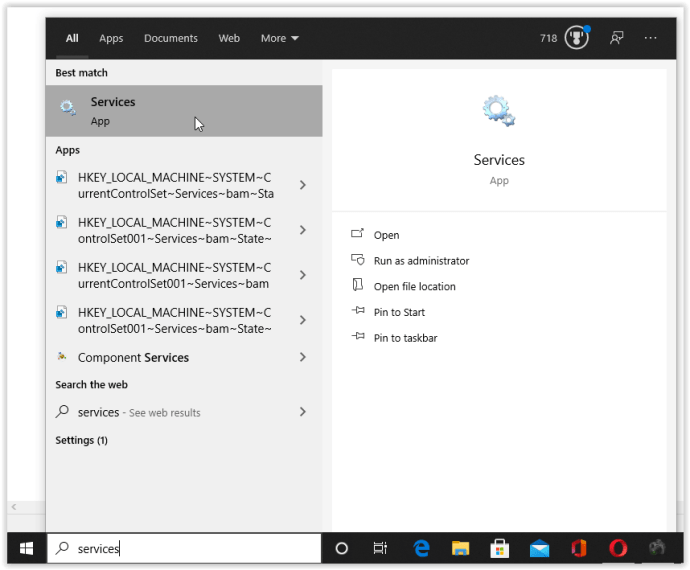
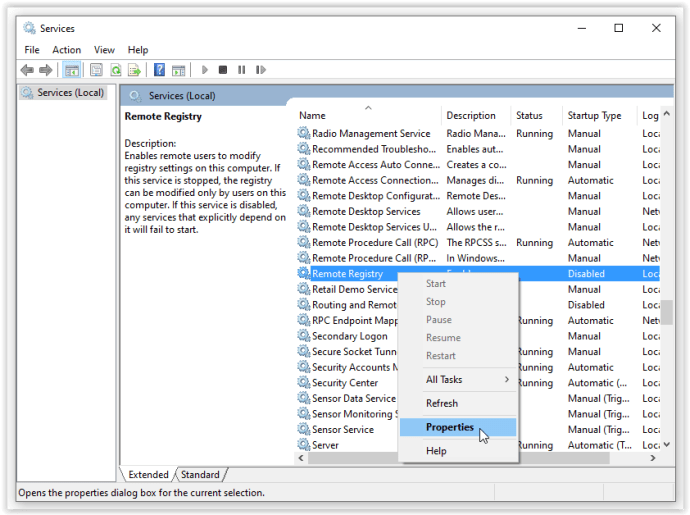
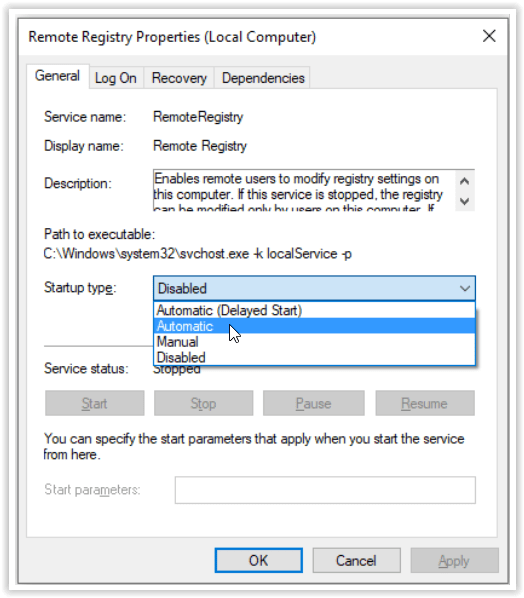
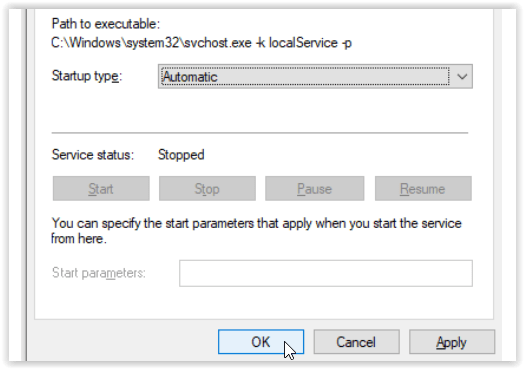
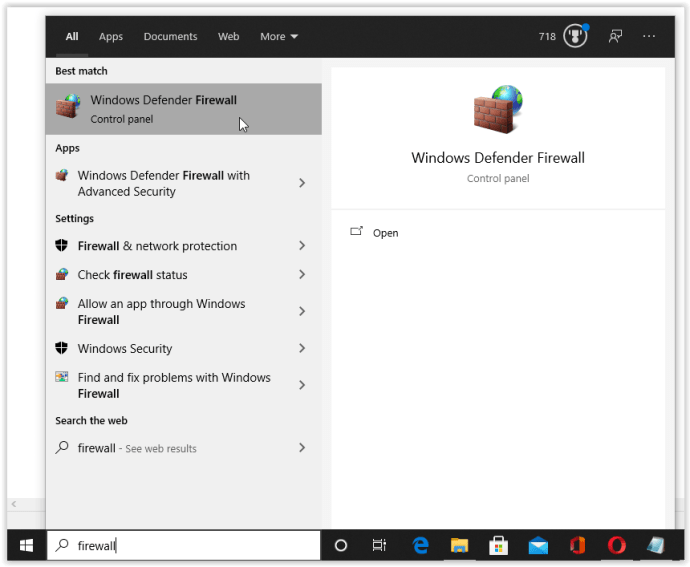
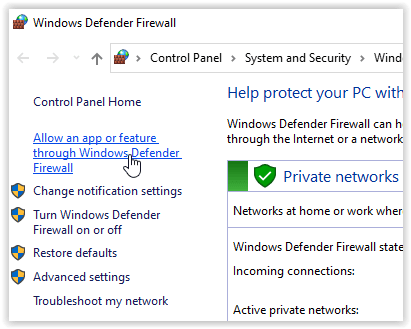
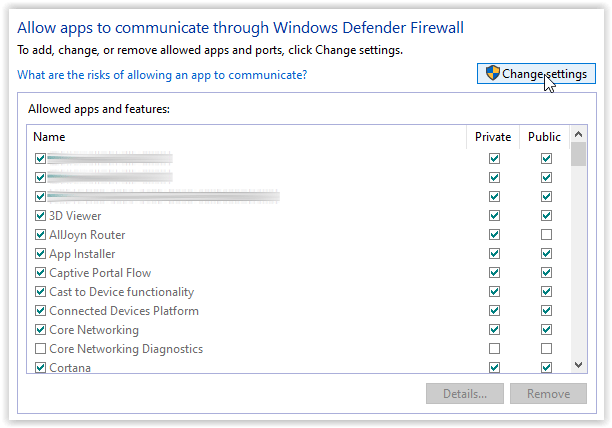
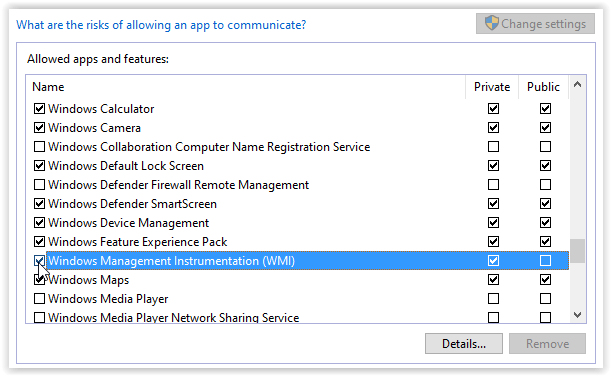
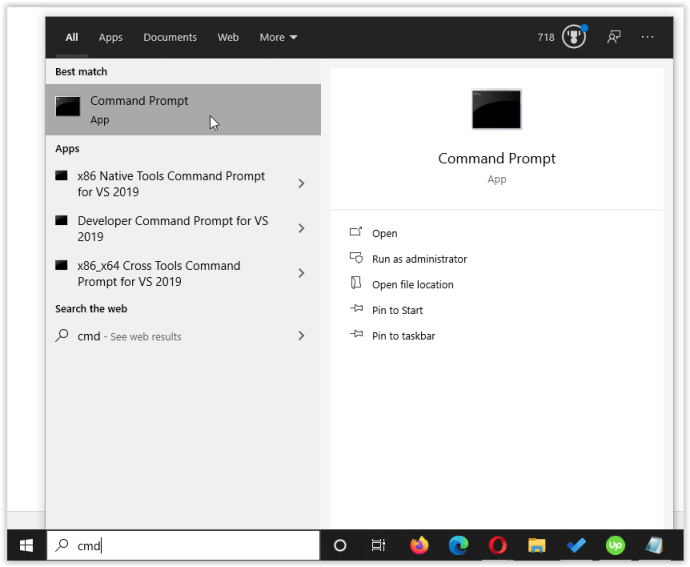
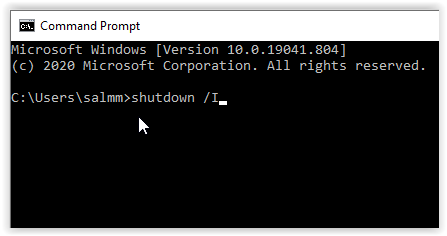
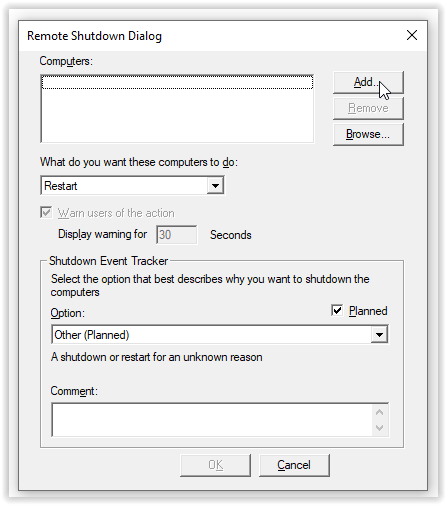
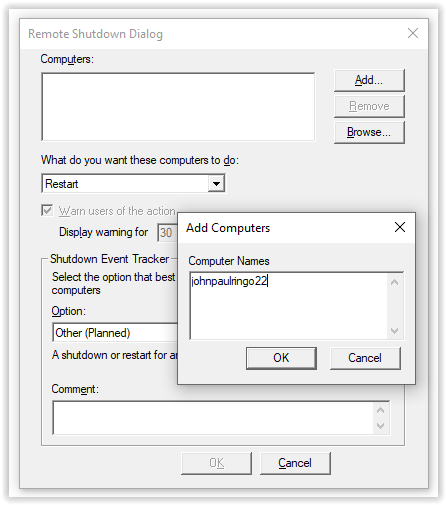
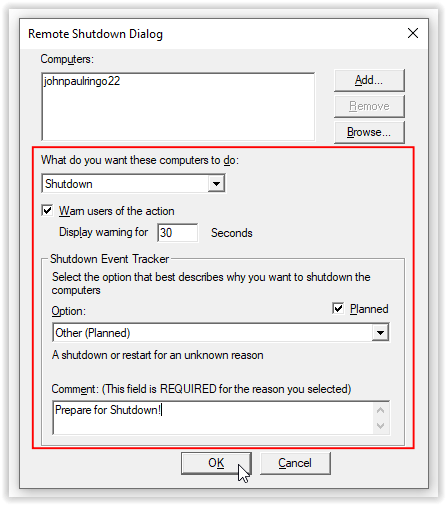
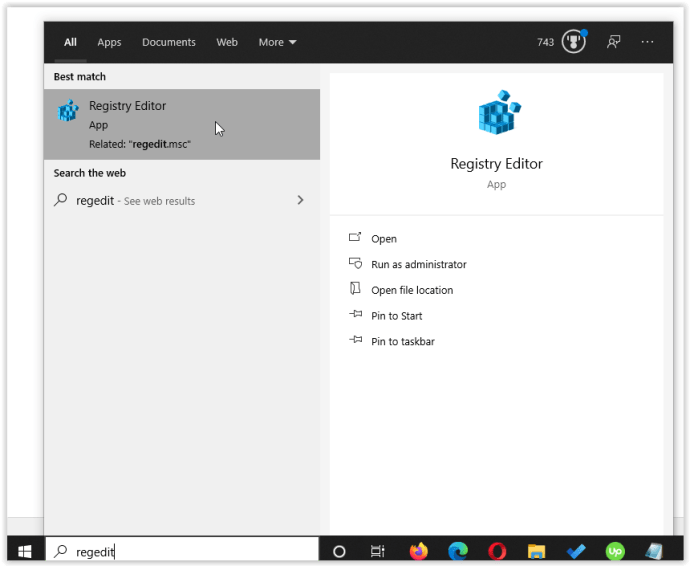
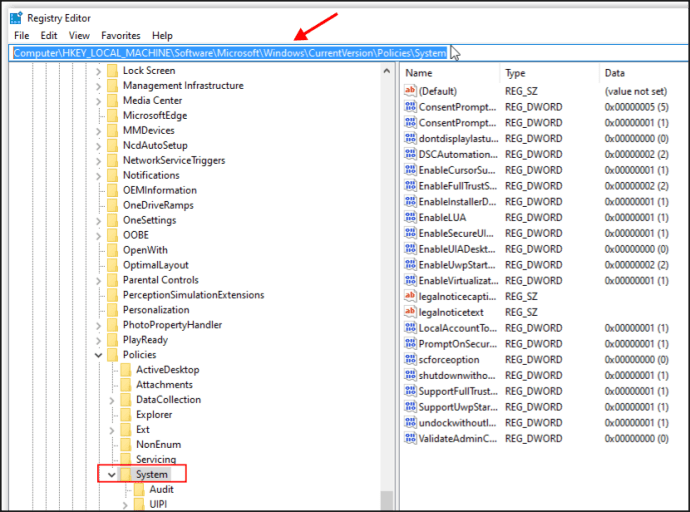
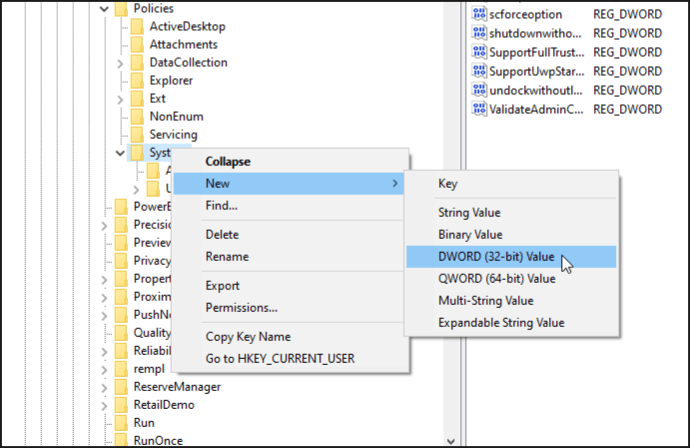





![Как изменить Google Maps с ходьбы на вождение [и наоборот]](https://www.macspots.com/img/other/F3/how-to-change-google-maps-from-walking-to-driving-and-vice-versa-1.png)


